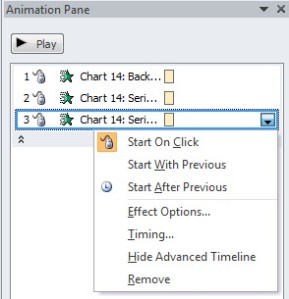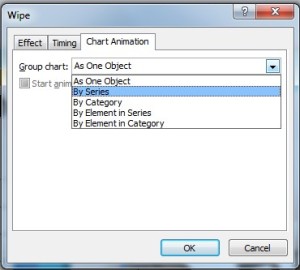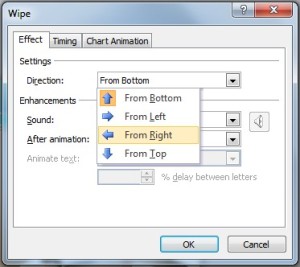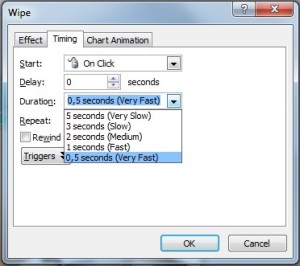1.Buat Grafik di Excel seperti Gambar
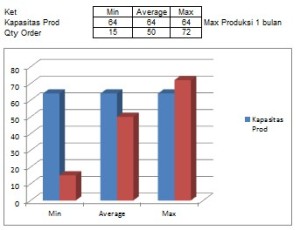
2. Setelah grafik dibuat, buka PowerPoint, paste grafik kedalam PowerPoint, biasanya warna grafik akan berubah Kita bisa merubah warna dan model grafik yang sudah ada nantinya dan dapat dilakukan di Powerpoint kecuali merubah data. Data harus diubah di Excel, Powerpoint hanya mampu merubah bentuk grafik dan warna
3. Pada powerPoint (1)pilih grafik kemudian pindah ke (2) opsi Animasi, pilih Animasi (3)Wipe
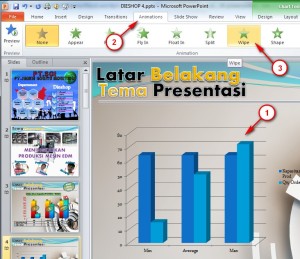
4.kemudian pilih (1)Animation Pane akan muncul (2)Tab Chart dan klik pada opsi berikut pilih (3) Timing
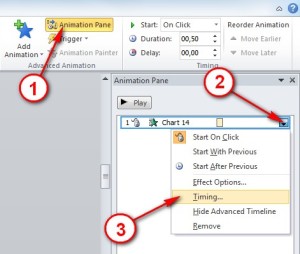
5.Akan muncul tab Wipe, tampilan tersebut mengatur bagaimana animasi grafik akan dimunculkan di PowerPoint, mulai dari Effect, Waktu Animasi, Dll, silahkan di coba2 opsi opsi pada tab panel Wipe tersebut :P biar Anda tahu animasi grafiknya.